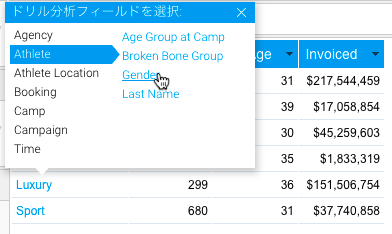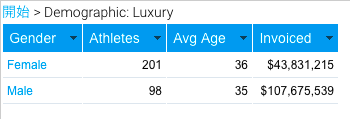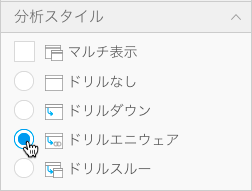概要
ドリルダウンのように、ドリルエニウェアでは、ひとつのレポート内で詳細を掘り下げることができます。両者の違いは、ドリルダウンの階層関係やドリルパスは、管理者により事前に設定されているのに対し、ドリルエニウェアの場合は、ドリルするプロセスにおいて、ユーザー自身がそれを定義するということです。
例えば、地域別売上レポートを閲覧しているとします。地域>国>州>所在地のように階層を順に掘り下げるのではなく、ドリル可能なディメンション(次元)の一覧から、自由にドリル先を選択することができます。これにより、地域>製品、地域>ツアー、地域>時間、といったドリルパスで掘り下げることができます。
ドリルをする度に、ドリルダウンで使用されるぱんくずリストのように、ドリルパスが表示されます。そして、ドリルをする度に、ドリルに使用したフィールドの値が、次の階層のフィルターに使用されます。
以下の例では、「Luxury」ツアーの詳細へドリルし、次に閲覧する階層として、「Gender」を選択しています。
ドリルしたレポートの上部には、階層のパンくずリストが表示されます。
注意:ドリルエニウェアでのインタラクションは、標準的なドリルダウン機能と類似していますが、以下に示す通り、設定方法が異なります。
初期設定方法
管理者がビューを設定する際に、ディメンション(次元)フィールドのドリルエニウェアでの使用可否を定義しなくてはいけません。フィールドをドリルエニウェアで使用するためには、フィールドの「アクセス」タブに移動し、「ドリルエニウェア」にチェックをいれます。
ドリルエニウェアの使用方法
分析スタイルの選択
Yellowfinには、いくつかの分析オプションがあります。ドリルエニウェアを使用するためには、「分析スタイル」パネルでドリルエニウェアのラジオボタンにチェックをいれます。
レポートにドリルフィールドを追加
レポートに、ドリルエニウェアを有効にしたディメンション(次元)フィールドを複数追加することができます。
注意:レポートプレビュー画面で、レポートにハイパーリンクされたフィールドが表示されない場合は、レポートのドリルエニウェア機能を有効にしていないか、対象のフィールドのドリルエニウェアでの使用がビュー設定内で有効化されていないか、のどちらかの可能性があります。